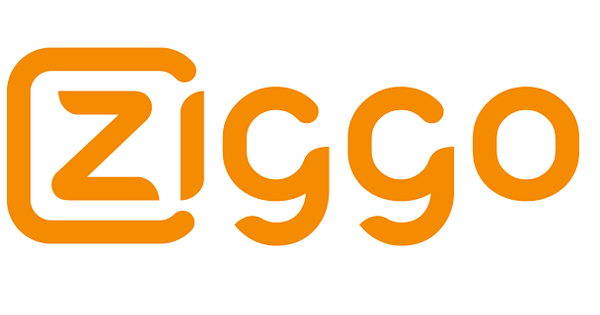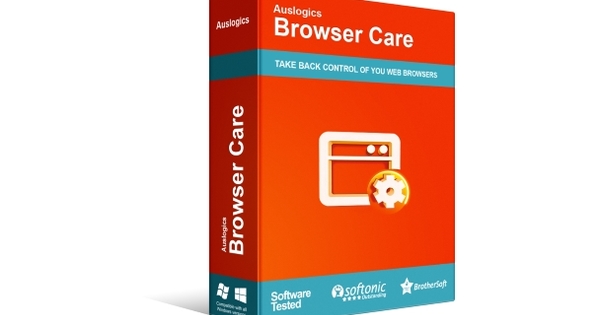Google Assistant, trợ lý được kích hoạt bằng giọng nói của Google, có thể được sử dụng trên mọi thiết bị Android và cũng có sẵn cho iPhone và iPad. Kể từ mùa hè năm 2018, người trợ lý cuối cùng cũng nói được tiếng Hà Lan và điều đó nói rất dễ dàng. So với đồng nghiệp nói tiếng Anh, trợ lý nói tiếng Hà Lan có ít lựa chọn hơn, nhưng sự thiếu hụt này nhanh chóng được bù đắp. Chúng tôi sẽ chỉ cho bạn các tùy chọn tốt nhất để điều khiển bằng giọng nói cho đến nay.
Mẹo 01: Trợ lý Google
Trợ lý Google có thể làm gì bằng tiếng Hà Lan? Và bạn nên hỏi điều gì đó để tránh nhầm lẫn các thứ tiếng? Google sẽ giúp bạn điều này bằng cách liệt kê các bài tập ví dụ, được chia thành nhiều phần khác nhau. Tổng quan chưa hoàn chỉnh, nhưng đó là một điểm khởi đầu tốt đẹp và nó cũng cung cấp đủ cảm hứng để tận dụng nhiều hơn từ trợ lý. Các tính năng mới thường xuyên được thêm vào Trợ lý Google. Bạn không phải tự mình cài đặt bất kỳ bản cập nhật nào: nó hoạt động gần như hoàn toàn thông qua các máy chủ bên ngoài, nơi các tính năng mới cũng được phát hành. Tất cả những gì bạn cần là kết nối internet hoạt động để sử dụng trợ lý.

Mẹo 02: Được rồi Google, bạn có nghe thấy tôi nói không?
Trợ lý Google có sẵn cho hầu hết các điện thoại thông minh chạy Android Marshmallow (6.0) trở lên và là một ứng dụng riêng cho iPhone và iPad. Bạn có thể xem liệu trợ lý có hoạt động trên thiết bị Android của mình trong ứng dụng Google hay không: đi qua Hơn vào menu Thể chế. Dưới tiêu đề Trợ lý Google, hãy nhấn vào Thể chế. bấm vào Điện thoại và bạn sẽ thấy nếu trợ lý được bật. Trợ lý luôn ở đó cho bạn. Phát âm ok google là đủ, nhưng nó hiện chỉ hoạt động nếu điện thoại của bạn được đặt thành tiếng Anh. Google sẽ cố gắng sửa lỗi này sớm. Bạn cũng có thể gọi Trợ lý Google bằng cách giữ nút trang chủ hoặc bằng cách nhấn vào micrô trong ứng dụng Google.
Trợ lý Google bằng tiếng Hà Lan
Trợ lý Google đã có sẵn bằng tiếng Anh từ năm 2016 và kể từ mùa hè năm 2018, trợ lý này cũng có thể nói các ngôn ngữ khác, bao gồm cả tiếng Hà Lan. Điều đó không chỉ tiện lợi hơn rất nhiều so với việc phải hỏi hoặc ra lệnh mọi thứ bằng tiếng Anh, mà nó thậm chí còn có thể không thể thiếu nếu bạn muốn đọc chính tả tin nhắn chẳng hạn. Mặc dù vẫn còn thiếu một số thứ, bao gồm nhiều kết nối với thiết bị (chẳng hạn như Philips Hue) và các quy trình cho phép bạn thực hiện nhiều lệnh với một lệnh. Tuy nhiên, các khả năng đang phát triển nhanh chóng và người trợ giúp xuất hiện ngày càng nhiều ở nhiều nơi. Ngoài điện thoại thông minh, chúng còn có trên đồng hồ thông minh, TV có Android TV, trên ô tô và sắp tới là loa thông minh Google Home. Người thứ hai bây giờ chỉ nói tiếng Anh, nhưng sẽ nhận được bản cập nhật cho tiếng Hà Lan trước Giáng sinh.
Lời khuyên 03: Chào buổi sáng
Bắt đầu một ngày với kể cho tôi nghe về ngày của tôi hoặc đơn giản buổi sáng tốt lành và Google cho bạn biết những gì đang xảy ra hôm nay, chẳng hạn như thời tiết, giao thông trên đường đi làm, các cuộc hẹn quan trọng trong lịch và lời nhắc của bạn. Nếu cần, bạn có thể kết thúc phần tổng quan bằng tin tức mới nhất, ví dụ như từ NOS (xem mẹo 4). Lý tưởng khi bạn thức dậy: bạn nhận được tất cả các dữ kiện quan trọng trên một đĩa bạc. Mọi thứ Google cho bạn biết là tùy thuộc vào bạn. Để thực hiện việc này, hãy mở lại cài đặt Trợ lý Google và bây giờ hãy chuyển sang phần Dịch vụ khó chịu Ngày của tôi.

Mẹo 04: Tin tức mới nhất
Với một lệnh, bạn có thể nghe tin tức được nói từ nhiều nguồn tin tức khác nhau của Hà Lan. Nói nghe tin tức và bạn sẽ thấy các nguồn tin tức đã chọn trên màn hình của mình, với nguồn đầu tiên được phát ngay lập tức. Bạn có thể chọn một nguồn khác theo cách thủ công hoặc đã đặt tên cho một nguồn khác trong bài tập của mình (chẳng hạn như nghe tin tức mới nhất từ NOS). Theo tùy chọn, bạn có thể đặt trước nguồn nào bạn muốn nghe tin tức và theo thứ tự nào, thông qua cài đặt cho Ngày của tôi. Thật dễ dàng khi NOS hoạt động cùng với trợ lý, vì vậy chỉ cần nói chuyện với NOS để nói.
Mẹo 05: Thời gian và báo thức

Tất nhiên, bạn có thể tra cứu thời gian ở các quốc gia khác thông qua đồng hồ, nhưng nhanh hơn nhiều bằng cách hỏi trợ lý, ví dụ: mấy giờ rồi ở auckland Nếu bạn không muốn tự mình tính toán chênh lệch múi giờ, hãy yêu cầu chênh lệch múi giờ Amsterdam và Auckland. Bạn cũng có thể dễ dàng đặt đồng hồ báo thức. Nói đánh thức tôi sau 20 phút cho một giấc ngủ ngắn. Hoặc: đánh thức tôi lúc 8 giờ sáng để đặt báo thức cho sáng hôm sau. Hoặc: đánh thức tôi lúc 8 giờ mỗi sáng để báo thức hàng ngày. Cũng hữu ích nếu bạn đang tự hỏi liệu bạn có thể nhanh chóng đến một cửa hàng nào đó hay không: GAMMA đóng cửa lúc mấy giờ? hoặc giờ mở cửa siêu thị.
Mẹo 06: Bộ hẹn giờ tiện dụng
Để nhanh chóng đặt hẹn giờ, hãy nói đếm ngược 5 phút. Cũng hữu ích khi nấu ăn. Nếu muốn, bạn có thể thêm nhãn, ví dụ: với Hẹn giờ 25 phút cho khoai tây. Tất nhiên, bạn có thể thêm nhiều bộ hẹn giờ có nhãn như vậy và bất kỳ lúc nào với xem bộ hẹn giờ hỏi mọi thứ đang diễn ra như thế nào. Của hẹn giờ dừngNhững quả khoai tây bạn có tạm dừng bộ đếm thời gian được đề cập hay sử dụng loại bỏ khoai tây hẹn giờ để loại bỏ nó hoàn toàn. Để mở ứng dụng đồng hành, hãy nói mở bộ hẹn giờ.
Mẹo 07: Ngày và cuộc hẹn
Khi nói đến những câu hỏi khó về ngày tháng, ví dụ: 500 ngày trước là khi nào? hoặc ngày của vua là khi nào Trợ lý Google là không thể đánh bại. Bạn sẽ nhận được câu trả lời ngay lập tức. Thêm những thứ bạn không muốn quên cũng chỉ trong tích tắc: nhắc nhở đổ thùng rác lúc 8 giờ thứ sáu, hoặc: hẹn thợ làm tóc lúc 2 giờ chiều thứ sáu. Nó vẫn còn trong tương lai, nhưng về lâu dài, với Google Duplex, trợ lý có thể đặt lịch hẹn tại tiệm làm tóc cho bạn gần như tự động bằng cách tự mình quay số và bắt đầu một cuộc trò chuyện động.

Mẹo 08: Gửi tin nhắn
Gọi cho danh bạ, gửi tin nhắn văn bản, nhưng cũng gửi tin nhắn WhatsApp không có vấn đề gì cả. Ví dụ, nói gửi tin nhắn WhatsApp cho Hester. Sau đó bạn có thể để lại tin nhắn. Tính năng nhận dạng văn bản hóa ra rất mạnh mẽ và những lỗi sai thường được sửa chữa một cách tự động. Có vẻ như bạn chỉ có thể ghi lại một câu, nhưng đơn giản là chỉ trỏ, dấu chấm than hoặc dấu chấm hỏi phát âm nó, bạn có thể bắt đầu một câu mới. Thậm chí chấm chấm chấm được hiển thị chính xác. Ngay sau khi bạn dừng một đoạn ngắn, trợ lý sẽ hỏi bạn có muốn gửi hay chỉnh sửa tin nhắn hay không, mặc dù quá trình này vẫn còn một số lỗi.
Mẹo 09: Phương tiện giao thông (Công cộng)

Trợ lý cũng có thể giúp bạn chỉ đường bằng ô tô hoặc phương tiện công cộng, chẳng hạn như tuyến đường đến Maastricht hoặc tàu từ Rotterdam đến Amsterdam. Bạn cũng có thể nhận thông tin về các chuyến bay khởi hành, chẳng hạn như chuyến bay AF 1641 đúng giờ? Có một sự tích hợp tốt đẹp với Máy dò flash, vì vậy bạn có thể hỏi ví dụ: Hỏi máy dò Flash xem có camera tốc độ trên A9 không. Bạn không chỉ có thể yêu cầu thông tin về các chuyến bay hoặc điểm đến từ Google mà còn cả giá của chúng. Bằng cách này, bạn sẽ có một cái nhìn tổng quan tốt đẹp về các chuyến bay có thể có, bao gồm cả chi phí và thời gian bay nếu bạn yêu cầu các chuyến bay đến London từ ngày 12 tháng 12 đến ngày 15 tháng 12.
Mẹo 10: Một công cụ tính toán tiện dụng
Với Trợ lý Google, bạn không thực sự cần một máy tính riêng nữa, hầu hết các phép tính đều có thể được thực hiện cho bạn. Ví dụ 13 phần trăm của 50 là bao nhiêu? hoặc căn bậc hai của 18 là bao nhiêu? Bạn cũng có thể nhanh chóng chuyển đổi tiền tệ, chỉ cần yêu cầu: bao nhiêu euro là 2 đô la?, hoặc các đơn vị, như trong 2 decilit là bao nhiêu lít? hoặc 6 dặm là bao nhiêu km?
Mẹo 11: Dịch nhanh
Trợ lý Google là một công cụ hỗ trợ dịch thuật tuyệt vời. Ví dụ, hỏi làm thế nào để tôi đến bãi biển bằng tiếng Tây Ban Nha và câu sẽ được dịch trực tiếp cho bạn. Và không chỉ vậy, bản dịch cũng được phát âm. Trợ lý cũng có thể giúp bạn với những khái niệm khó, chẳng hạn như tận tâm có nghĩa là gì? Một lợi thế lớn là bạn không cần phải phát âm chính xác, trợ lý rất tha thứ về điểm đó.

Mẹo 12: Google Dịch
Nếu bạn cần nhiều công việc dịch một dòng, bạn có thể thử Google Dịch, vì nó cũng hoạt động với giọng nói của bạn. Khởi chạy nó từ Trợ lý Google bằng cách nói Phiên dịch. Trong Google Dịch, bạn có thể nhập văn bản theo cách thủ công, chụp ảnh văn bản bằng máy ảnh hoặc bằng cách nói văn bản đó. Bản ghi âm này thậm chí có thể ở dạng một cuộc trò chuyện trong đó micrô được nghe liên tục. Ví dụ: nếu bạn nói tiếng Anh và tiếng Hà Lan, văn bản sẽ tự động được nhận dạng là tiếng Anh hoặc tiếng Hà Lan và được dịch và phát âm sang ngôn ngữ khác. Vì vậy, nó là một thông dịch viên thực sự.
Mẹo 13: Đây là bài hát gì?
Quên các ứng dụng như Shazam hoặc SoundHound. Trợ lý Google cũng có thể nhận ra các bản nhạc được phát trong phòng. chỉ hỏi thôi Con số này là gì vậy? và sau một vài giây lắng nghe, câu trả lời sẽ tiếp theo. Ngay cả những bài hát ít được biết đến hơn cũng thường được công nhận một cách hoàn hảo. Ngoài nghệ sĩ và album mà bạn có thể tìm thấy bài hát, bạn cũng ngay lập tức nhận được liên kết đến YouTube và Google Play Âm nhạc và đối với một số bài hát, thậm chí tham chiếu đến lời bài hát cũng xuất hiện.

Mẹo 14: Video
Không chỉ hiểu biết nhiều về âm nhạc, Trợ lý Google còn am hiểu kiến thức điện ảnh. Ví dụ, hỏi The 100 có bao nhiêu mùa? hoặc Deadpool 2 tồn tại trong bao lâu? Nhưng không chỉ dừng lại ở việc hỏi thông tin, bạn cũng có thể dễ dàng để trợ lý phát một phong cách nhạc, bài hát hoặc bộ phim cụ thể nào đó. Nếu bạn muốn đóng một bộ phim mà không cần nỗ lực quá nhiều, chỉ cần nói: chơi100 trên Netflix. Trước tiên, hãy liên kết tài khoản Netflix của bạn thông qua cài đặt với Trợ lý Google (trong phần Video và ảnh). Nếu bạn cũng chọn hộp Google Photos trong menu đó, bạn có thể xem ảnh trên TV. Điều siêu tiện lợi hơn nữa là sử dụng Chromecast để phát tất cả các loại nội dung trên TV. Bạn có muốn xem Netflix trên TV không? Việc xây dựng cho điều này đôi khi khó tìm, nhưng thành công là ví dụ: phát 100 trên Netflix trên TV của tôi.
Mẹo 15: Đèn tắt, đèn chiếu sáng!
Điều khiển đèn (Philips Hue) của bạn qua giọng nói? Trợ lý Google của Hà Lan vẫn chưa sẵn sàng cho việc đó, nhưng hy vọng sẽ không lâu. Có một cửa sau, dưới dạng IFTTT (If This Than That), với đó bạn có thể tự động hóa nhiều thứ. Đầu tiên, liên kết hai tài khoản với nhau: vào đây và tạo tài khoản với IFTTT nếu cần. Đăng nhập và chọn Liên kết. Sau đó đăng nhập bằng tài khoản Hue của bạn và cho phép truy cập bằng IFTTT. Nếu bạn chưa có tài khoản Hue, bạn có thể tạo một tài khoản để liên kết ngay tài khoản với cầu của bạn. Bây giờ bạn có thể bắt đầu với các công thức IFTTT (xem mẹo 16)!

Mẹo 16: Điều khiển đèn
Nếu bạn đã tạo tài khoản với IFTTT (xem mẹo 15), bạn có thể điều khiển đèn Hue của mình thông qua cái gọi là applet. Mở ứng dụng IFTTT trên điện thoại thông minh của bạn và tìm kiếm chuyển đổi màu sắc. Chọn applet được gọi là Chuyển đổi Hue bằng Trợ lý Google và bật nó lên. Bây giờ IFTTT yêu cầu quyền truy cập vào tài khoản Google của bạn để nó có thể quản lý lệnh thoại Google của bạn. Cho phép đó. Định cấu hình applet và điền vào các lệnh bạn muốn sử dụng, chẳng hạn chuyển phòng ngủđèn. Đồng thời cho biết Trợ lý Google sẽ cung cấp phản hồi nào cho nó (chẳng hạn như chuyển đổi đèn phòng ngủ). Lệnh ban đầu chuyển đổi chúng tôi thấy nó bất tiện, bởi vì nó thường như kép hoặc Google được công nhận. Cuối cùng, ở dưới cùng, chọn đèn Hue mà bạn muốn điều khiển. Có rất nhiều applet thú vị khác mà bạn có thể sử dụng, chẳng hạn như tắt tất cả đèn bằng một lệnh (khi bạn đi ngủ) hoặc chuyển sang một cảnh nhất định.
Mẹo 17: Tự động hóa nhà
Những người yêu thích nó và muốn tự động hóa mọi thứ ở nhà có thể sử dụng các gói phần mềm như Domoticz, OpenHAB và Home Assistant. Trái hoặc phải, chúng đều hoạt động cùng với Trợ lý Google, vì vậy, chẳng hạn như bạn có thể điều khiển nhiệt độ hoặc đèn mờ bằng lệnh thoại. Tại Domoticz, bạn có thể giữ nó tương đối đơn giản bằng cách thêm cái gọi là webhook (URL bên ngoài) vào IFTTT, mặc dù điều này khá hạn chế. Để có sự linh hoạt hơn, hãy cân nhắc đến Contralicz, một dịch vụ tiện dụng hoạt động như một cổng kết nối giữa các thiết bị Domoticz của bạn và Trợ lý Google (hoặc Google Home hoặc Alexa).

Mẹo 18: Google Ống kính
Một tính năng tiện dụng khác của Google là Google Lens. Bạn có thể chuyển đổi liền mạch sang Ống kính từ Trợ lý Google. Biểu tượng máy ảnh có thể được tìm thấy ở dưới cùng, bên cạnh micrô để đưa ra lệnh mới. Google Lens, được hỗ trợ bởi trí thông minh nhân tạo, có thể nhận dạng văn bản và vật thể thông qua máy ảnh, cùng những thứ khác. Hướng máy ảnh của bạn vào một bức tranh và bạn sẽ ngay lập tức đọc được tên của bức tranh và họa sĩ. Chỉ nó vào một con vật - hoặc một bức ảnh của nó - và bạn sẽ thấy nó là loài gì. Ngẫu nhiên, điều này cũng hoạt động đối với các biển báo giao thông hoặc nhà hàng.